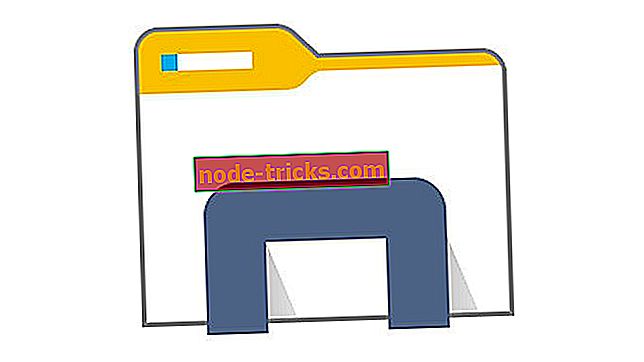Miten korjata Java Virtual Machine fatal virhe Windows 10: ssä
Joidenkin käyttäjien Java Java-koneen kuolemaan johtava poikkeusvirhe tulee näkyviin, kun he yrittävät käynnistää Java-pohjaisen ohjelmiston. Koko virhesanoma ilmoittaa: ” Java Virtual Machine -ohjelmaa ei voitu luoda. Virhe: On tapahtunut kohtalokas poikkeus. ”Näin ollen Java-ohjelma ei toimi. Nämä ovat muutamia mahdollisia korjauksia Java Virtual Machine -häiriövirheelle.
Ratkaisut Java Virtual Machine -virheiden korjaamiseen
1. Määritä uusi Java-muuttujan järjestelmä
Java-virtuaalikoneen virhe syntyy usein, kun Java tarvitsee suuremman globaalin maksimikokoisen muistikoon. Käyttäjät ovat kiinnittäneet ongelman laajentamalla Javaille varattua RAM-muistia. Käyttäjät voivat tehdä uuden Java-järjestelmän muuttamisen seuraavasti.
- Avaa Suorita Windows-näppäimen + R-näppäimistön pikanäppäimellä.
- Syötä 'sysdm.cpl' Suorita ja napsauta OK avataksesi ikkunan suoraan alla.

- Valitse ikkunan Lisäasetukset-välilehti.
- Napsauta Ympäristömuuttujat- painiketta avataksesi alla olevan ikkunan.

- Valitse Järjestelmämuuttujat-ruudun Uusi painike.
- Syötä '_JAVA_OPTIONS' muuttujan nimen tekstiruutuun.

- Syötä sitten "-Xmx512M" Variable value -tekstiruutuun, joka lisää RAM-allokointia 512 megatavuun.

- Sulje ikkuna napsauttamalla OK- painiketta.
- Paina sitten OK- painiketta ympäristöikkunoissa.
2. Valitse Suorita järjestelmänvalvojan vaihtoehdoksi Java
Java Virtual Machine -virhe voi johtua myös riittämättömistä admin-oikeuksista. Jotkut käyttäjät saattavat siis joutua määrittämään Java-käyttöoikeudet. Käyttäjät voivat määrittää Java-käyttöoikeudet Windows 10: lle seuraavasti.
- Avaa Cortana Windows-näppäimen + Q-pikanäppäimellä.
- Anna hakukenttään 'Java'.
- Napsauta sitten Java-painiketta hiiren kakkospainikkeella ja valitse Avaa tiedoston sijainti avataksesi Java-kansion File Explorerissa.

- Nyt käyttäjät voivat napsauttaa java.exe-tiedostoa hiiren kakkospainikkeella ja valita Ominaisuudet .

- Valitse Yhteensopivuus-välilehti.

- Valitse Suorita tämä ohjelma järjestelmänvalvojan vaihtoehtona.
- Valitse Käytä- vaihtoehto.
- Sulje ikkuna napsauttamalla OK .
3. Asenna Java uudelleen
- Java: n uudelleenasentaminen voi myös korjata Java Virtual Machine -virheen joillekin käyttäjille. Poista ensin asennettu Java-versio kirjoittamalla "appwiz.cpl" Suorita ja napsauttamalla OK .

- Anna hakukenttään 'Java'.
- Valitse Java ja napsauta Poista .
- Napsauta Kyllä-painiketta jokaisessa avautuvassa vahvistusikkunassa.
- Käynnistä sitten Windows uudelleen.
- Avaa sitten Java-lataussivu selaimessa.

- Käyttäjät tarvitsevat 32-bittistä Java 32-bittisille ohjelmille ja 64-bittiselle Java 64-bittiselle ohjelmistolle. Jos epäilet, sinun on parasta ladata ja asentaa molemmat Java-versiot napsauttamalla Windows Offline ja Windows Offline 64-bit .
- Tämän jälkeen avaa Java-asennustoiminto.
- Napsauta asennus-ohjatun asennuspainiketta.

Niinpä käyttäjät voivat korjata Java Virtual Machine -fatalin virheen. Nämä resoluutiot korjaavat yleensä Java Virtual Machine -fatal-virheen, jotta käyttäjät voivat suorittaa tarvittavan Java-ohjelmiston.
LIITTYVÄT ARTIKLAT, JOTKA TARKASTETAAN:
- Jar-tiedostot eivät avaudu Windows 10: ssä [Korjaa]
- Windows-virheen 2 korjaaminen Java VM: n lataamisen aikana
- Miten korjata Windows 10 Java-virhe 1603






![6 parasta PC-emulointiohjelmistoa Macille [2019-luettelo]](https://node-tricks.com/img/software/302/6-best-pc-emulation-software-3.jpg)
![Aseta TV-viritin Windows 8, 10 [How to]](https://node-tricks.com/img/how/732/set-up-tv-tuner-windows-8.jpg)